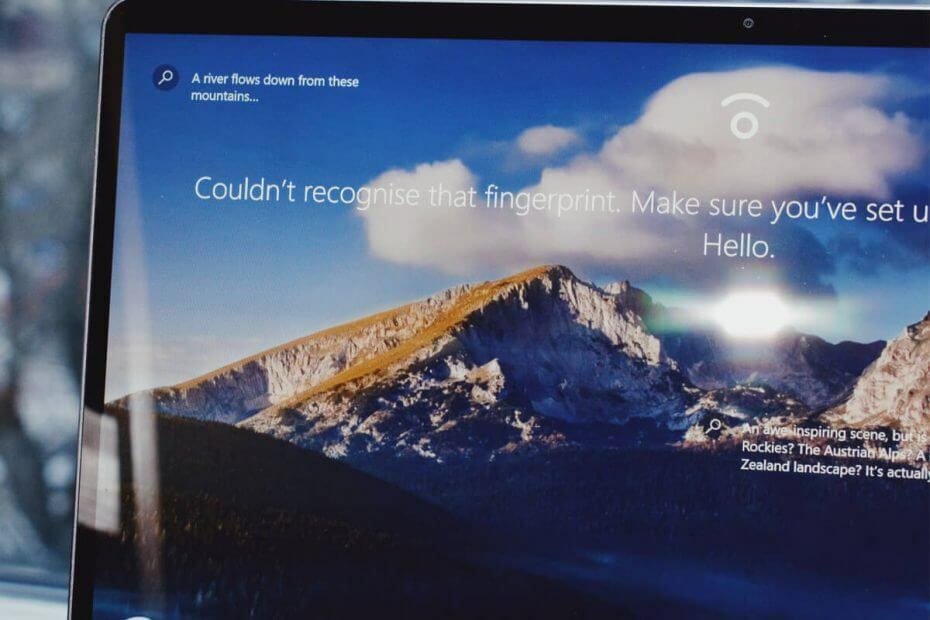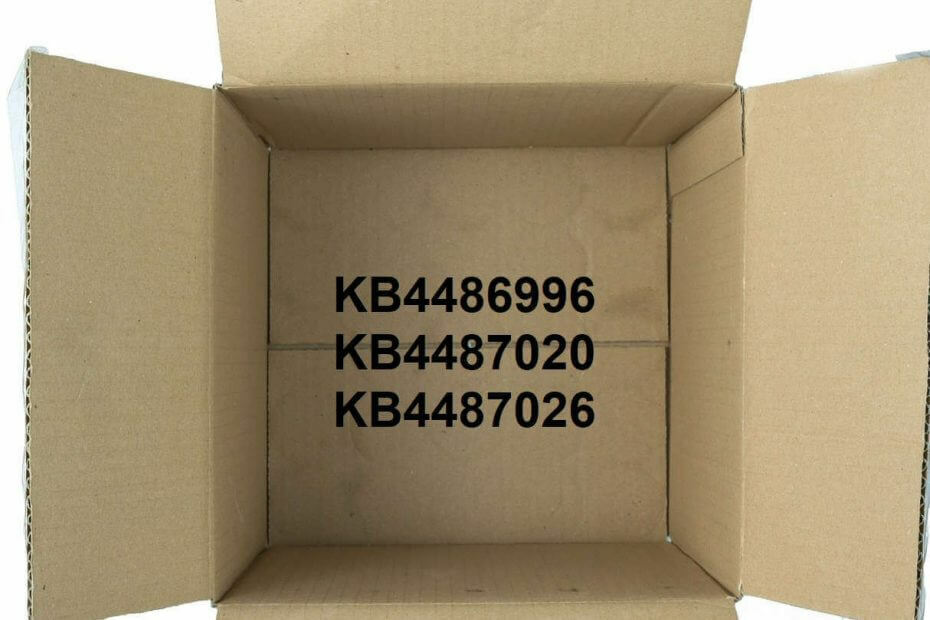Овај софтвер ће одржавати и покретати управљачке програме, чиме ће се заштитити од уобичајених рачунарских грешака и квара хардвера. Проверите све своје управљачке програме у 3 једноставна корака:
- Преузмите ДриверФик (верификована датотека за преузимање).
- Кликните Покрените скенирање да бисте пронашли све проблематичне управљачке програме.
- Кликните Ажурирај управљачке програме да бисте добили нове верзије и избегли кварове у систему.
- ДриверФик је преузео 0 читаоци овог месеца.
Мицрософт је представио исправку КБ4103727 на Виндовс 10 Фалл Цреаторс Ажурирајте ово корисницима Патцх уторак, али нису сви корисници успели да га инсталирају.
Процес преузимања закрпе уторка обично тече глатко, али када се рачунари поново покрену како би довршили инсталацију, на екрану се појављују различити кодови грешака, попут грешке 0к80070бц2.
Ево како један корисник описује ово питање:
КБ4103727 ми и даље пропада. Инсталира се, поново покрећем, обавештава ме да није успео. Покушали смо већ три пута, то је Виндовс 10 Хоме на лаптопу АМД А6-4400М. Даје код грешке 0к80070бц2.
Ово није једини код грешке који блокира ажурирање. Кодови грешака ок800706бе и 0к800700д8 такође се јављају прилично често спречавајући инсталирање КБ4103727.
Имам слично питање. Није могуће добити ажурирање 1709 за инсталирање. […] Међутим, не могу да се решим следеће грешке када тражим исправке. Бојим се да ово блокира било каква легитимна ажурирања. Испод је порука коју добијем када претражујем исправке и информације на свом рачунару.
“Дошло је до проблема при инсталирању неких исправки, али покушаћемо поново касније. Ако и даље видите ово и желите да претражите веб или се обратите подршци за информације, ово може помоћи: 2018-05 Збирно ажурирање за Виндовс 10 верзије 1709 за системе засноване на к64 (КБ4103727) - грешка 0к800700д8 ″
Ако не можете да инсталирате КБ4103727 на рачунар, онемогућите свој антивирусни софтвер, потражите исправке, инсталирајте доступне исправке, а затим укључите антивирусну заштиту.
Чисто покретање рачунара такође може помоћи. Ево како се то ради:
- Идите у оквир за претрагу> типемсцонфиг
- ИзаберитеКонфигурација система> Иди наУслугетаб
- ИзаберитеСакриј све Мицрософт услуге> Онемогући све

- Иди наПокренути таб> Отворите Таск Манагер> Онемогући све непотребно услуге које тамо раде

- Поново покрените рачунар
Ако ништа не успе, можете да покренете и уграђену алатку за решавање проблема са ажурирањем за Виндовс 10. Идите на Подешавања> Ажурирање и безбедност> Решавање проблема> покрените алатку за решавање проблема са ажурирањем.

Не губите се у свим овим техникама! Изаберите алатку за решавање проблема са ажурирањем система Виндовс!
Да ли вам је неко од ова три заобилазна решења помогло да решите проблем? Јавите нам у коментарима испод.